Labojiet Err_Connection_Closed pārlūkprogrammā Chrome
Miscellanea / / November 28, 2021
Šo kļūdu izraisa nederīga tīkla ierīces konfigurācija vai dažreiz servera sertifikāta neatbilstība. Galvenā problēma ir tā, ka ikreiz, kad parādās šis kļūdas ziņojums, jūs nepiekļūstat konkrētajai vietnei. Jebkurā gadījumā, lai novērstu šo problēmu, jums nav jāiedziļinās, un Err_Connection_Closed var viegli novērst, veicot tālāk norādītās darbības.
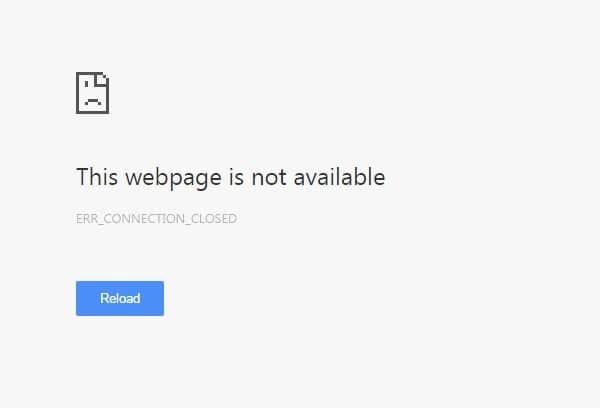
Saturs
- Priekšnosacījums:
- Labojiet Err_Connection_Closed pārlūkprogrammā Chrome
- 1. metode: atiestatiet TCP/IP un izskalojiet DNS
- 2. metode: pārlūkprogrammu kešatmiņas notīrīšana
- 3. metode: Google DNS izmantošana
- 4. metode: atjauniniet Chrome vai atiestatiet pārlūkprogrammas iestatījumus
- 5. metode: izmantojiet Chome tīrīšanas rīku
Priekšnosacījums:
1. Noņemt nevajadzīgi Chrome paplašinājumi kas varētu izraisīt šo problēmu.
2. Pareizs savienojums ir atļauts Chrome, izmantojot Windows ugunsmūri.
3. Pārliecinieties, vai jums ir pareizs interneta savienojums.
4. Atspējojiet vai atinstalējiet jebkuru VPN vai starpniekservera pakalpojumus, ko izmantojat.
Labojiet Err_Connection_Closed pārlūkprogrammā Chrome
Pārliecinieties, ka izveidot atjaunošanas punktu tikai gadījumā, ja kaut kas noiet greizi.
1. metode: atiestatiet TCP/IP un izskalojiet DNS
1. Ar peles labo pogu noklikšķiniet uz Windows pogas un atlasiet “Komandu uzvedne (administrators).”

2. Tagad ierakstiet šo komandu un pēc katras no tām nospiediet taustiņu Enter:
ipconfig /release
ipconfig /flushdns
ipconfig /renew

3. Atkal atveriet administratora komandu uzvedni un ierakstiet šo un pēc katras no tām nospiediet taustiņu Enter:
ipconfig /flushdns. nbtstat –r. netsh int ip atiestatīšana. netsh winsock atiestatīšana

4. Restartējiet, lai lietotu izmaiņas. Šķiet, ka DNS skalošana notiek Labojiet Err_Connection_Closed pārlūkprogrammā Chrome.
2. metode: pārlūkprogrammu kešatmiņas notīrīšana
1. Atveriet Google Chrome un nospiediet Ctrl + Shift + Del lai atvērtu vēsturi.
2. Vai arī noklikšķiniet uz trīs punktu ikona (izvēlne) un atlasiet Vairāk rīku tad noklikšķiniet uz Dzēst pārlūkošanas datus.

3. Atzīmējiet/atzīmējiet izvēles rūtiņu blakus Pārlūkošanas vēsture, sīkfaili un citi vietņu dati un kešatmiņā saglabātie attēli un faili.

4. Noklikšķiniet uz nolaižamās izvēlnes blakus Laika diapazons un atlasiet Visu laiku.

5. Visbeidzot noklikšķiniet uz Izdzēst datus pogu.

6. Aizveriet pārlūkprogrammu un restartējiet datoru.
3. metode: Google DNS izmantošana
Lieta ir tāda, ka jums ir jāiestata DNS, lai automātiski noteiktu IP adresi, vai jāiestata pielāgota adrese, ko piešķir jūsu ISP. Labojiet Err_Connection_Closed pārlūkprogrammā Chrome Kļūdas rodas, ja nav iestatīts neviens no iestatījumiem. Izmantojot šo metodi, jums jāiestata sava datora DNS adrese Google DNS serverim. Lai to izdarītu, veiciet norādītās darbības:
1. Ar peles labo pogu noklikšķiniet uz Tīkla ikona pieejams uzdevumjoslas paneļa labajā pusē. Tagad noklikšķiniet uz AtvērtTīkla un koplietošanas centrs opciju.

2. Kad Tīkla un koplietošanas centrs atveras logs, noklikšķiniet uz pašlaik pievienotais tīkls šeit.

3. Kad jūs noklikšķiniet uz savienots tīkls, tiks parādīts WiFi statusa logs. Noklikšķiniet uz Īpašības pogu.

4. Kad tiek parādīts īpašuma logs, meklējiet Interneta protokola versija 4 (TCP/IPv4) iekš Tīklošana sadaļā. Veiciet dubultklikšķi uz tā.

5. Tagad jaunajā logā tiks parādīts, vai jūsu DNS ir iestatīta uz automātisku vai manuālu ievadi. Šeit jums jānoklikšķina uz Izmantojiet tālāk norādītās DNS servera adreses opciju. Un ievades sadaļā aizpildiet norādīto DNS adresi:
8.8.8.88.8.4.4

6. Pārbaudiet Izejot, pārbaudiet iestatījumus lodziņā un noklikšķiniet uz Labi.
Tagad aizveriet visus logus un palaidiet pārlūku Chrome, lai pārbaudītu, vai varat Izlabojiet Err_Connection_Closed pārlūkā Chrome kļūdu pārlūkprogrammā Google Chrome.
6. Aizveriet visu un vēlreiz pārbaudiet, vai kļūda ir novērsta.
4. metode: atjauniniet Chrome vai atiestatiet pārlūkprogrammas iestatījumus
a. Chrome ir atjaunināts
Vecākas Chrome versijas izmantošana var izraisīt arī Labojiet Err_Connection_Closed pārlūkprogrammā Chrome. Vislabāk būtu mēģināt pārbaudīt jaunāku versiju un atjaunināt pārlūkprogrammu. Atjauniniet pārlūkprogrammu un pārbaudiet, vai kļūda ir pazudusi. Lūk, kā atjaunināt pārlūku Chrome:
1. Vispirms noklikšķiniet uz trim punktiem pārlūkprogrammas loga augšējā labajā stūrī un dodieties uz Palīdzības sadaļa. Zem šīs sadaļas atlasiet Par Google Chrome.

2. Tiks atvērts logs Par Chrome, un tas automātiski sāks meklēt pieejamos atjauninājumus. Ja ir pieejama jauna versija, tā sniegs iespēju atjaunināt.
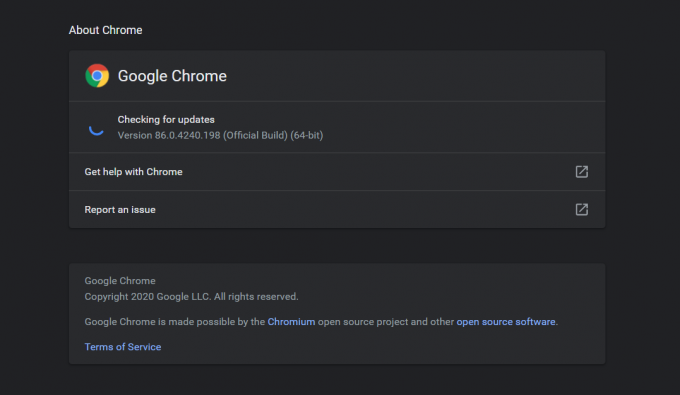
3. Atjauniniet pārlūkprogrammu un restartējiet, lai redzētu, vai tas jums palīdz.
b. Atiestatīt pārlūkprogrammu Chrome
Tā kā problēma ir saistīta ar pārlūkprogrammu Chrome, Chrome iestatījumu atiestatīšana noteikti palīdzēs atrisināt problēmu. Tālāk ir norādītas darbības, lai atiestatītu pārlūkprogrammas Chrome iestatījumus.
1. Vispirms noklikšķiniet uz trīs punkti augšējā labajā stūrī pārlūkprogrammas logā un atlasiet Iestatījumi. Iestatījumu cilnē ritiniet līdz apakšai un noklikšķiniet uz Papildu iestatījumi.
2. Papildu sadaļā, lūdzu, dodieties uz Atiestatīt un notīrīt sadaļu un noklikšķiniet uz Atjaunojiet iestatījumus uz to sākotnējiem noklusējuma iestatījumiem.
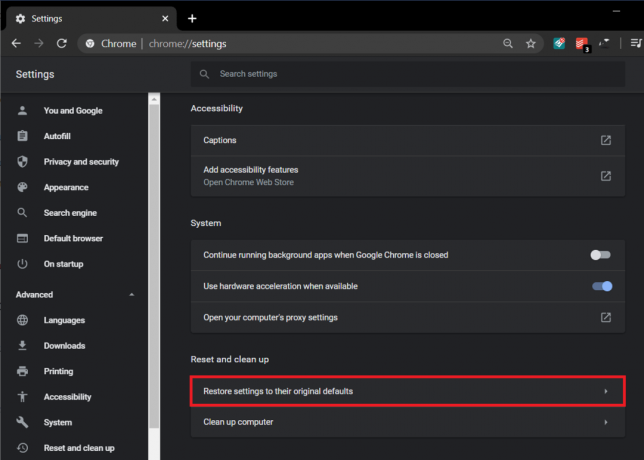
3. Iestatījumu atiestatīšanas logā noklikšķiniet uz Atiestatīt iestatījumus pogu. Kad atiestatīšana ir pabeigta, atkārtoti palaidiet pārlūkprogrammu un pārbaudiet, vai šī metode darbojās.

5. metode: izmantojiet Chome tīrīšanas rīku
Amatpersona Google Chrome tīrīšanas rīks palīdz skenēt un noņemt programmatūru, kas var izraisīt hroma problēmas, piemēram, neparastas avārijas sākuma lapas vai rīkjoslas, neparedzētas reklāmas, no kurām nevarat atbrīvoties, vai kā citādi mainīt pārlūkošanu pieredze.

Iepriekš minētie labojumi jums noteikti palīdzēs Labojiet Err_Connection_Closed pārlūkprogrammā Chrome bet, ja kļūda joprojām pastāv, varat to darīt kā pēdējo līdzekli atkārtoti instalējiet pārlūkprogrammu Chrome.
Ieteicams:
- Labojums Nevar izveidot savienojumu ar starpniekserveri, kļūdas kods 130
- Izlabojiet ERR_SSL_VERSION_OR_CIPHER_MISMATCH Chrome kļūdu
- Kā novērst šo vietni nevar sasniegt kļūdu pārlūkā Google Chrome
- Kā labot Servera sertifikāts ir atsaukts pārlūkā Chrome
Tas jums ir veiksmīgi Labojiet Err_Connection_Closed pārlūkprogrammā Chrome bet, ja jums joprojām ir kādi jautājumi par to, uzdodiet tos komentāru sadaļā.


